Divisez un document en colonnes dans Google Docs
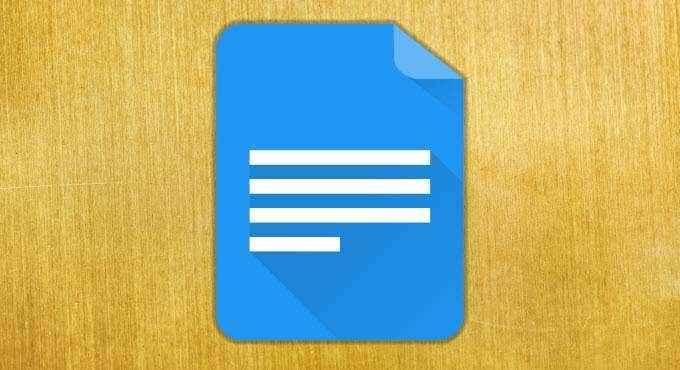
- 2728
- 507
- Jade Muller
En tant que service interloculé et basé sur le Web, Google Docs est la solution incontournable pour beaucoup lorsqu'il s'agit de créer et d'héberger des fichiers et documents personnels.
Lorsqu'il est utilisé Barebones, il peut agir simplement comme un bloc-notes avec un contrôle de version pour tous vos besoins de note. Pour les utilisateurs avancés, cependant, c'est tellement plus.
Table des matières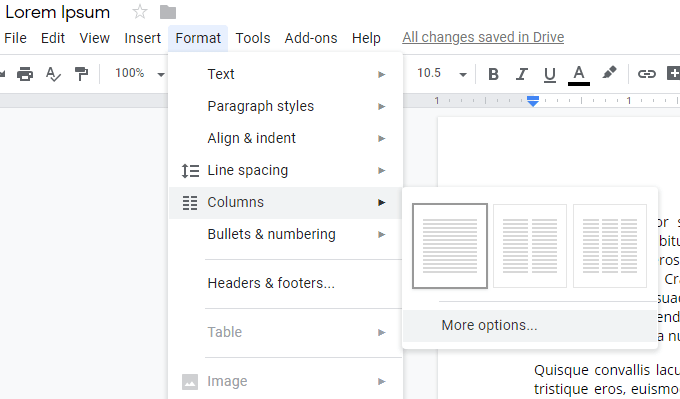
Ces icônes de trois pages vous donnent ce que vous voulez en un coup d'œil, mais en cliquant sur Plus d'options… offre plus de contrôle sur la disposition de votre page.
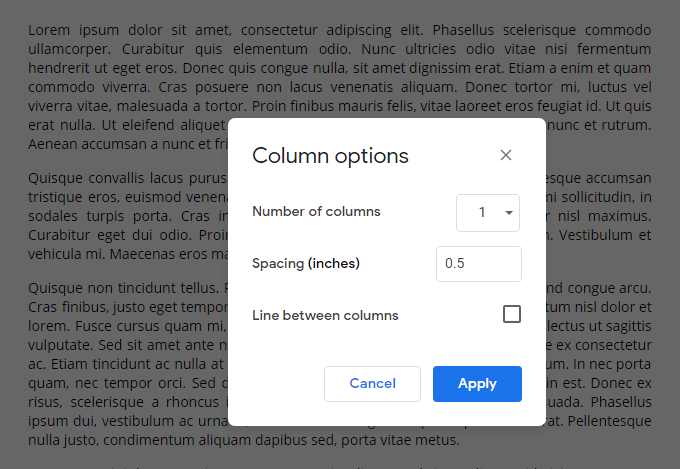
Sur cet écran, vous pouvez sélectionner entre une, deux et trois colonnes, l'espace (en pouces) entre chaque colonne, et s'il devrait y avoir une ligne visible séparant chaque colonne. Cliquez sur Appliquer Pour enregistrer vos modifications lorsque vous avez terminé.
Voici comment un document à deux colonnes utilisant 0.Espacement de 5 pouces et une ligne entre les colonnes looks:
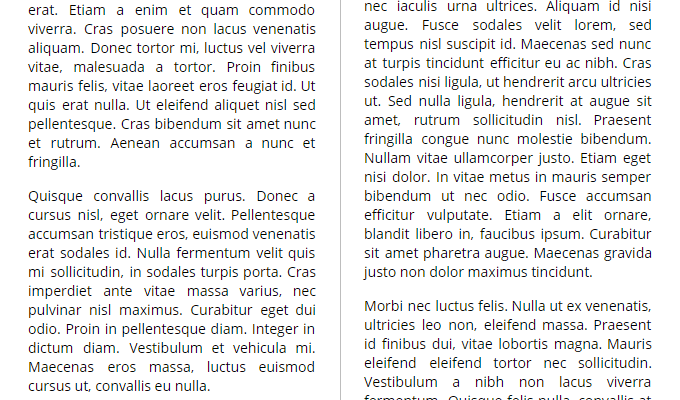
Vous voudrez peut-être distribuer plus uniformément votre texte sur chaque colonne, et c'est possible en utilisant une pause de colonne.
Pour ce faire, cliquez sur le Insérer Option de menu et survolez-vous Casser sur le menu élargi. Ici, sélectionnez Pause de colonne avec votre curseur inséré à l'endroit exact où vous souhaitez que le texte se casse après.
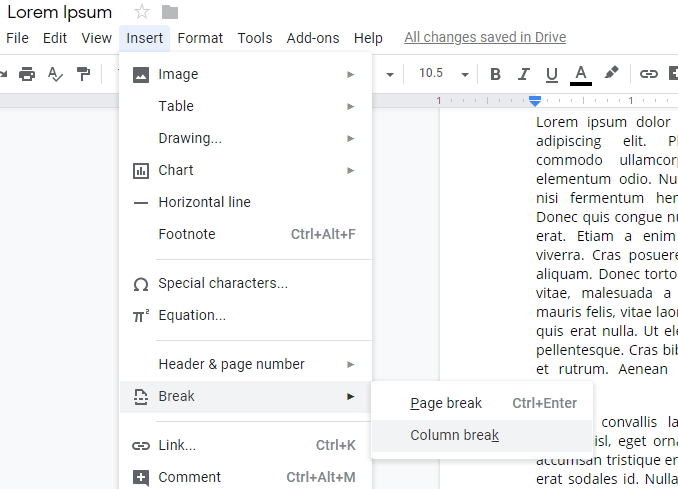
Vous n'êtes pas non plus obligé de diviser l'intégralité de votre document en colonnes. En sélectionnant un bloc de texte, puis en répétant les étapes ci-dessus pour créer une page multi-colonne, vous ne pouvez rompre que le texte sélectionné en colonnes.
Si vous souhaitez réintégrer complètement le formatage multi-colonnes de votre page entière ou un bloc de texte, cliquez simplement sur l'icône de la page en une colonne dans le Colonnes menu sous Format.
Google Docs est devenu l'une des meilleures alternatives à Microsoft Word, et la fonctionnalité multi-colonnes qu'il fournit est très simple et facile à configurer. Pour plus de comparaisons entre les deux éditeurs de texte, consultez notre article sur Google Docs vs. Microsoft Word.
- « La carte SD ne peut pas être lue? Voici comment le réparer
- Utilisation de PowerShell pour les utilisateurs à domicile - un guide du débutant »

